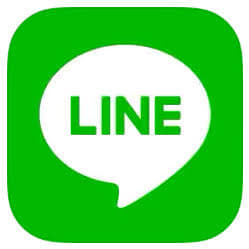
LINE通話の着信が鳴らず、通話に気づかないといった問題が報告されています。今回は、着信音が鳴らない場合の対処法をご紹介します。
着信が鳴っていないのに通知だけが残る
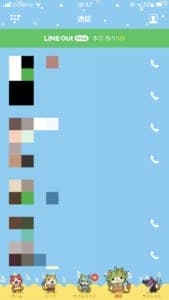
LINE友だちからの通話による着信音が鳴らず、不在通知だけが残るといった不具合が発生しているようです。
原因は様々な要因が考えられ、まず第一にアプリの不具合が疑われるということ。
そしてデバイスのOSなどがLINEアプリの動作、通知挙動に支障をきたしていることも考えられます。
デバイスやアプリのシステムエラーの可能性がある

この不具合が確認されているのは一部のユーザーのようであり、全体に発生しているといった様子では無さそうです。
ユーザーのデバイス、通信といった環境などが影響していることも考えられるため、それぞれの設定項目の見直しなどを行うことでLINE通話の着信音が鳴らないといったトラブルに対処することができるかもしれません。
節電アプリを利用している場合は、機能のオフを行ってみてください。また、メモリ蓄積によるなどによって動作に影響を与えていることも考えられるため、アプリスイッチャーなどで起動中のアプリを終了するなども試してみましょう。
アプリに問題が発生しているようであれば、アップデートを行うことで解決ができるでしょう。
Bluetoothデバイスに接続していて気付かない
着信音は、イヤホンやBluetoothイヤホンといったオーディオ機器に接続しているとデバイススピーカでの着信音は鳴りません。
特に発生しやすいのはBluetoothイヤホンなどに接続していることに気付かず、着信音が鳴らないといった勘違いを引き起こすことがあります、
イヤホンを装着していなくても機器の電源が入った状態でテーブルの上、ポケット内などにあるとペアリングが解除されない限りスピーカーでは鳴動しません。
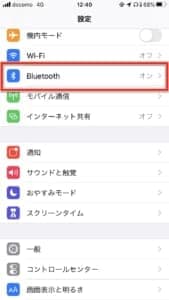
「設定アプリ」を開き、「Bluetooth」にアクセスします。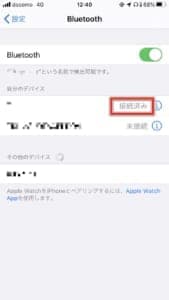
接続中のデバイスが無いか確認し、「接続済み」になっているデバイスがあればBluetoothをオフにするかペアリングの解除を行うなどを試してみてください。
マナーモードスイッチを確認する
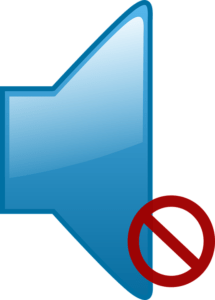
デバイスのマナーモードスイッチを確認してみてください。
着信音が鳴動しない場合は、有効になっていることも考えられます。
通知音量も適正なのかも確認しておくと良いかもしれません。
確認しても問題が無かった場合は、これから紹介する対処法に取り組んでみましょう。
対処法

着信音が鳴らない場合の対処法です。
全ての対処法を試しても解消が見込めなければ、運営のサポートを受けるようにしてください。
LINEアプリとデバイスの再起動
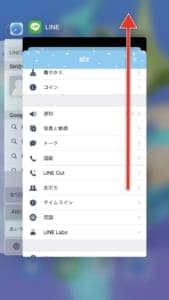
LINEを含む起動中のアプリをすべて終了します。
タスクを切ることでデバイスの動作、アプリの動作を改善することが期待されます。

アプリを終了した後は、デバイスの電源を落として再起動を行ってください。
再起動後に着信音が鳴動するようになるかもしれません。
通信環境の確認を行う

LINEを使用している通信環境を確認してみましょう。
キャリアで障害が発生していたり、契約中の回線で通信制限などを受けていないことをチェックしてください。
通信が安定するWi-Fiに接続し、正常に着信音が鳴るか試してください。
解消しなければ別の対処法を試しましょう。
LINEの通知設定を確認する
LINE内の通知設定を確認します。
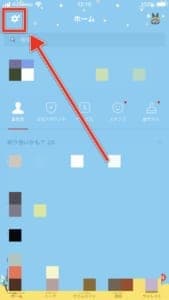
「設定」を開いてください。
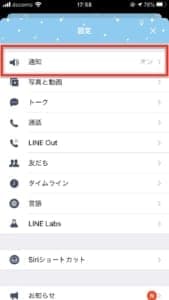
「通知」にアクセスします。
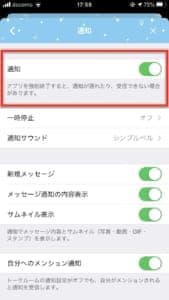
最上部の「通知」がオンになっていることを確認します。
問題が無ければ戻りましょう。
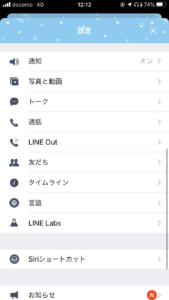
「通話」にアクセスしましょう。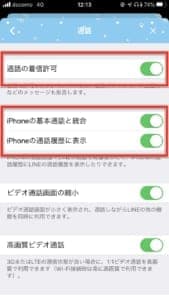 確認してほしい項目は2つ。
確認してほしい項目は2つ。
ポイント
- 通話の着信許可
- 基本通話と統合・表示
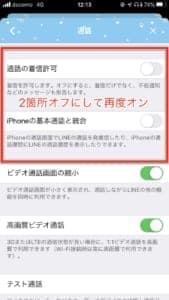
この2つの項目を一旦オフにしてください。
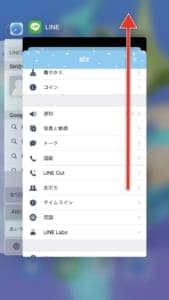 続いてLINEを再起動してください。
続いてLINEを再起動してください。
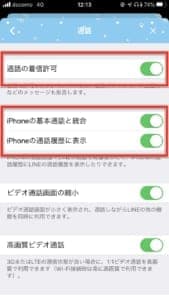
オフにした項目を再び「オン」にしてください。
この操作により着信音が鳴動するようになることが多いため、問題解決に最も効果がある対処法です。
「おやすみモード」やLINE「一時停止」を解除する
デバイスの「おやすみモード」が有効になっていると、通知を行う全てのアプリが翌朝まで通知を行わなくなります。
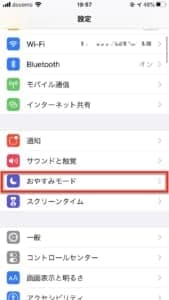
「設定アプリ」を開き、「おやすみモード」にアクセスします。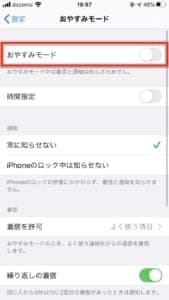 「おやすみモード」がオンになっていると通知が行われないため、オフにしましょう。
「おやすみモード」がオンになっていると通知が行われないため、オフにしましょう。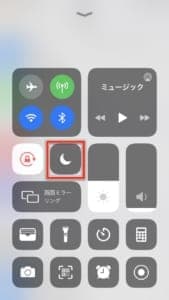
コントロールセンターでも操作が可能です。
また、LINEアプリでも「おやすみモード」のように一定時間通知を行わなくする機能が搭載されています。
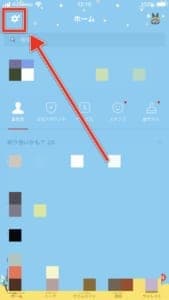
「設定」を開いてください。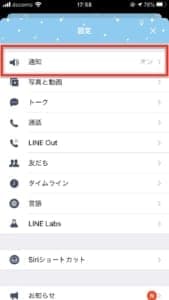
「通知」にアクセスします。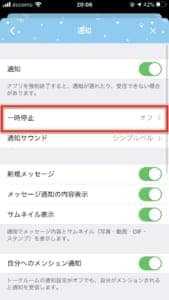
「一時停止」がオフになっていれば問題ありませんが、「1時間停止」もしくは「午前8時まで」が有効になっているとLINE内のすべての着信が遮断されます。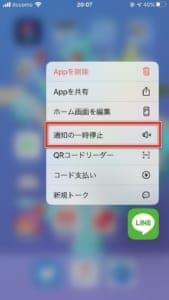
また、アプリアイコン長押しで出現するコンテキストメニュー内の「通知の一時停止」でも操作ができます。
トーク内の「通知」機能がオフになっていないか確認する
個別トーク内の通知設定も確認しておきましょう。

トーク画面の右上のアイコンをタップし、メニューにアクセスします。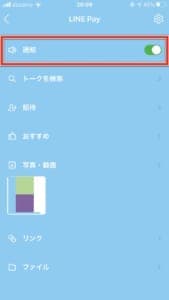
最上部の「通知」がオンになっていれば問題ありませんが、オフになっていると通知が行われません。
デバイスの通知設定を確認する
デバイスの通知設定に問題が発生していることも考えられるため、設定から確認してみましょう。
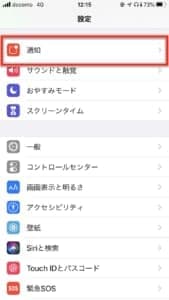
「設定アプリ」を開き、「通知」にアクセスします。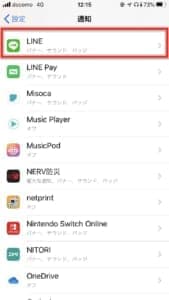
「LINE」を開きましょう。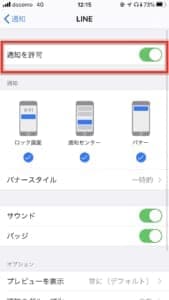
「通知を許可」を一旦オフにしてください。
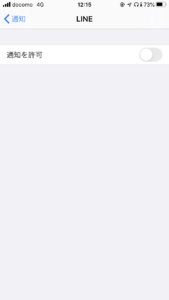
オフにしましたらもう一度「オン」にしてください。
デバイスのサウンド設定を確認する
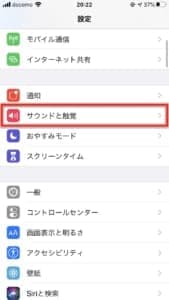
「設定アプリ」を開き、「サウンドと触覚」にアクセスします。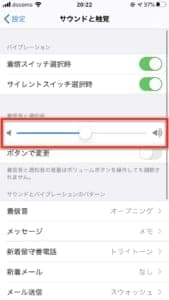
音量ゲージを調整しましょう。最小になっていると通知音が鳴りません。
LINEのキャッシュデータを削除する
LINEアプリに蓄積されたキャッシュデータが動作に影響を与えている場合があるため、削除によって解消されるかもしれません。
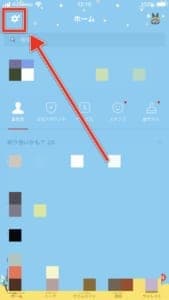
「設定」を開きましょう。
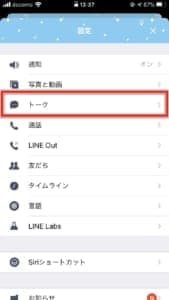
「トーク」に進みます。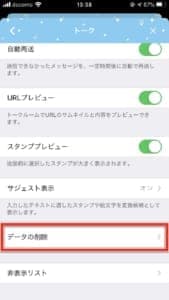
引き続き「データの削除」に進みましょう。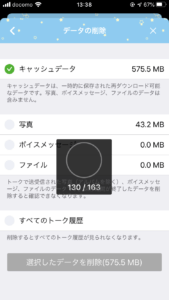
蓄積されたキャッシュデータの集計が始まります。
容量が多ければ多いほど時間が掛かるため、しばらく待ちましょう。
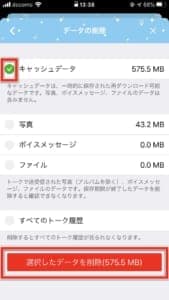
最上部の「キャッシュデータ」を選択しましょう。
必要に応じて、下にあるメディア項目を選択しても良いでしょう。
キャッシュの削除を行う前に注意点がありますので、ご確認ください。
注意ポイント
項目内の「すべてのトーク履歴」を選択し、データ削除をしてしまうと、友だちとのトーク履歴がすべて消失します。誤って選択しないようにご注意ください。
キャッシュデータ削除前は、必ずこの項目にチェックが入っていないことを確認してから削除を実行してください。
問題がなければ「選択したデータを削除」をタップしてください。
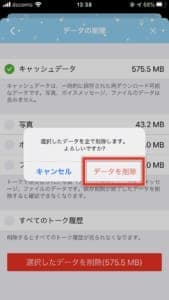
「データを削除」で完了です。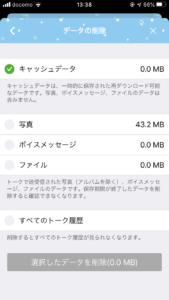
キャッシュが削除されました。
この語LINEを再起動しておくと良いでしょう。着信音が鳴動するか確認してみてください。
keepのキャッシュデータを削除する
こちらもキャッシュデータ削除の方法です。
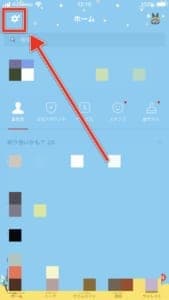
「設定」を開きましょう。
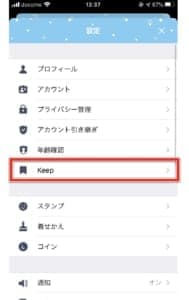
「keep」にアクセスしてください。
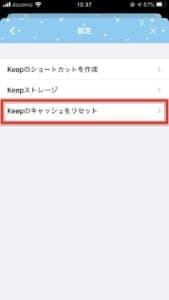
「keepのキャッシュをリセット」をタップしましょう。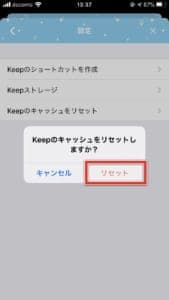
「リセット」をタップします。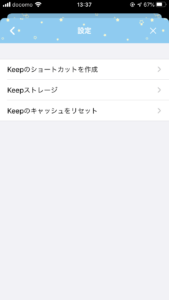
以上で完了です。
アプリをアップデートする
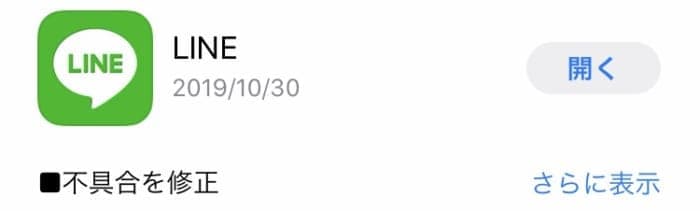
アプリストアを確認し、LINEアプリの最新バージョンが配信されていましたら、アップデートを実行してください。
アップデートによって問題が修正されることがあります。
すでに最新バージョンである場合は、別の対処法を試してください。
デバイスのOSをアップデートする
デバイスのOSを最新バージョンにすることで問題を解消できる可能性があります。

「設定アプリ」を開き、「一般」にアクセスしましょう。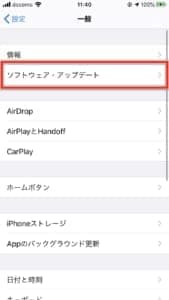
「ソフトウェア・アップデート」に進みます。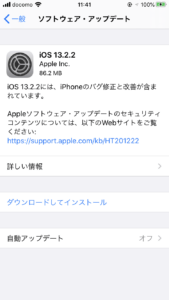
最新バージョンが見つかりましたら、アップデートを実行しましょう。
問い合わせを行う
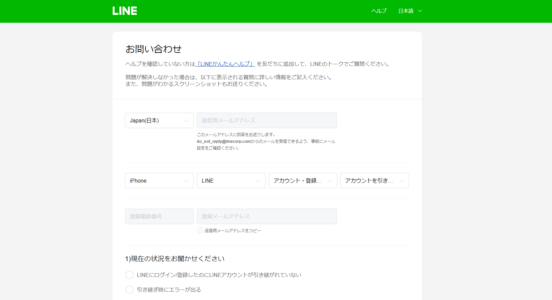
全ての対処法を試しても改善が見込めない時は、LINEに問い合わせを行うようにしましょう。


